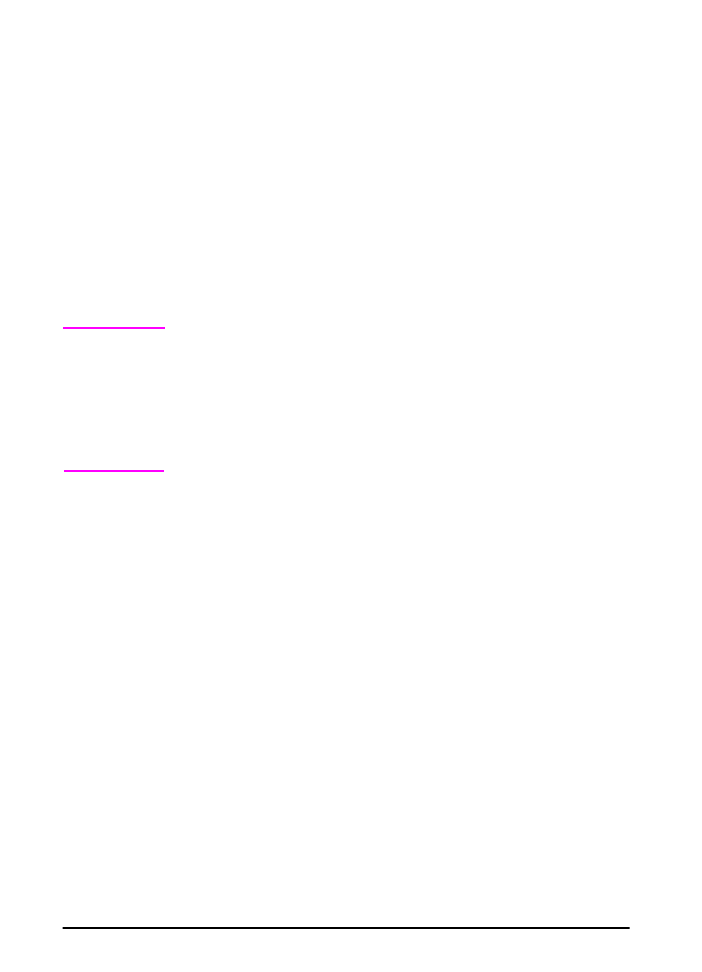
Meniji nadzorne plošče
Pritisnite
[Menu]
za dostop do vseh menijev nadzorne plošče. Če na
tiskalnik namestite dodatne pladnje ali ostalo dodatno opremo, se
samodejno pojavijo nove točke menija.
Za spremembo nastavitev nadzorne plošče:
1 Pritiskajte
[Menu]
, dokler se ne pojavi želeni meni.
2 Pritiskajte
[Item]
, dokler se ne pojavi želena točka.
3 Pritiskajte
[- Value +]
, dokler se ne pojavi želena nastavitev.
4 Pritisnite
[Select]
, da bi shranili izbiro. Ob izbiri na zaslonu se pojavi
zvezdica (*), ki označuje novo privzeto nastavitev.
5 Pritisnite
[Go]
za izstop iz menija.
Opomba
Nastavitve v gonilniku tiskalnika in programske opreme razveljavijo
nastavitve nadzorne plošče. (Nastavitve programske opreme razveljavijo
nastavitve gonilnika tiskalnika.)
Če vam je dostop do menija ali točke onemogočen, ta funkcija pri tem
tiskalniku ni na voljo, ali pa jo je vaš omrežni administrator zaklenil.
(Na nadzorni plošči se izpiše
ACCESS DENIED MENUS LOCKED.) Oglejte
si omrežnega administratorja.
Za tiskanje načrta menija nadzorne plošče:
Da bi si ogledali trenutne nastavitve za vse razpoložljive menije in točke
nadzorne plošče, natisnite načrt menija nadzorne plošče.
1 Pritiskajte
[Menu]
, dokler se ne izpiše
INFORMATION MENU.
2 Pritiskajte
[Item]
, dokler se ne izpiše
PRINT MENU MAP.
3 Pritisnite
[Select]
za tiskanje načrta menija.
Načrt menija hranite blizu tiskalnika, da bi si ga kasneje lahko ogledali.
Vsebina načrta menija se razlikuje glede na trenutno nameščene
možnosti tiskalnika.
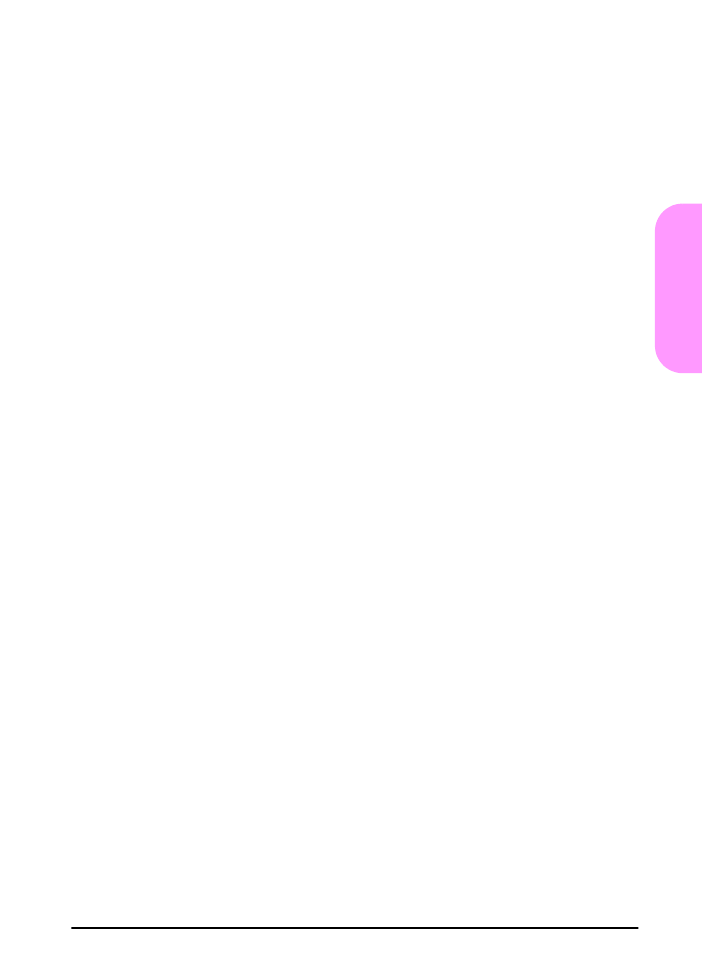
SLWW
Uporabite dodatna navodila
77
S
lo
v
enščina